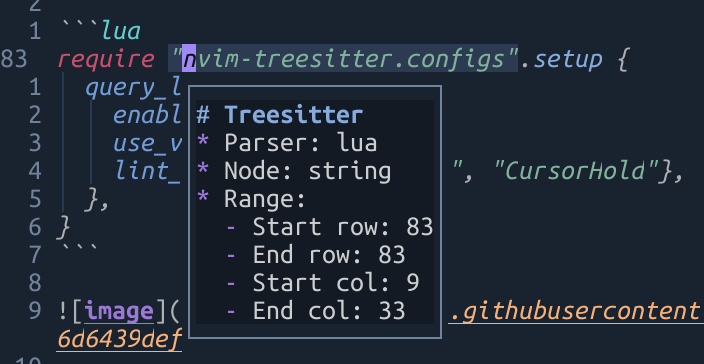Consultez les informations sur les coupe-bois directement dans Neovim !
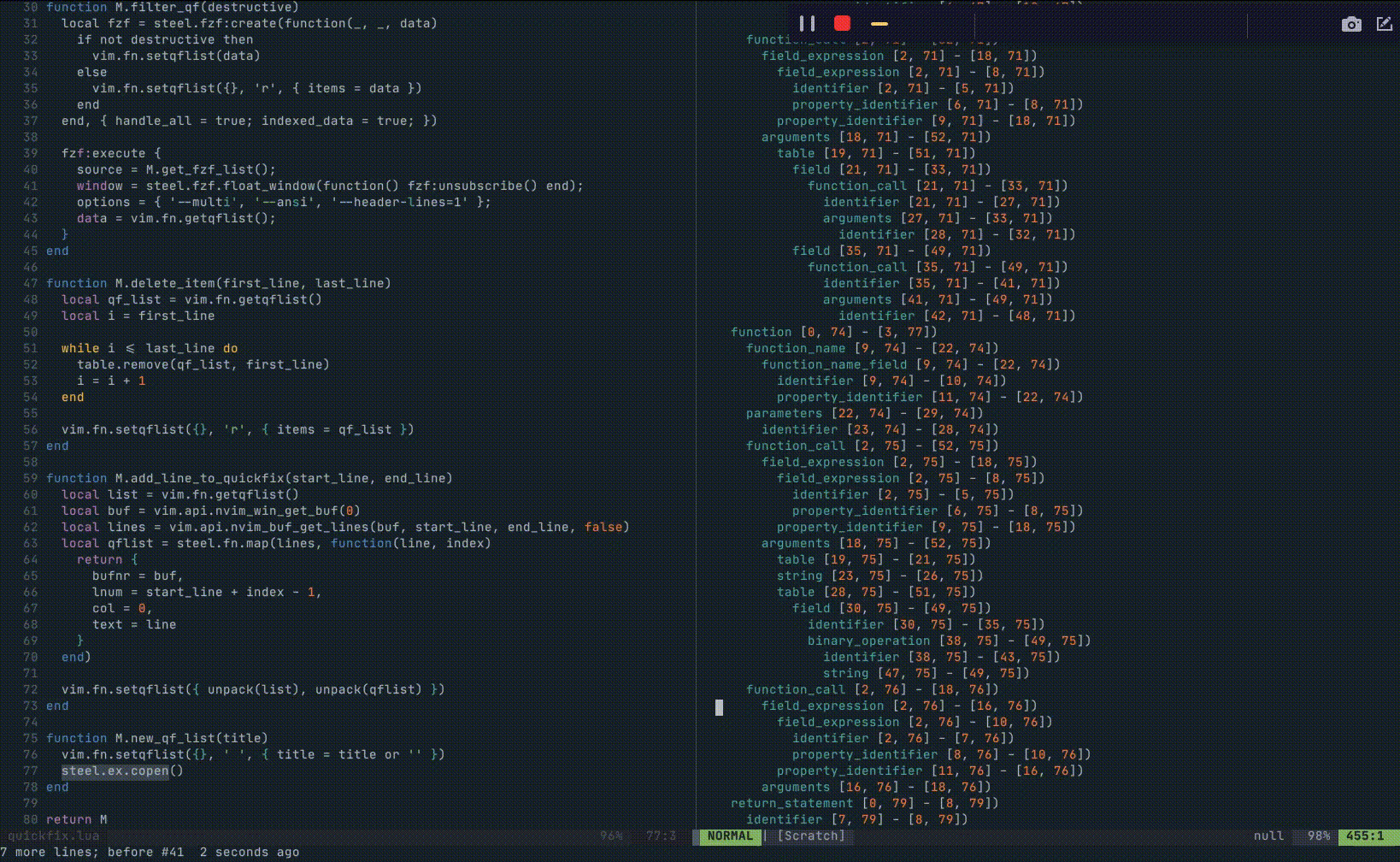
Ce plugin est obsolète puisque la fonctionnalité est incluse dans Neovim : Utiliser
:Inspect pour afficher les groupes de surbrillance sous le curseur:InspectTree pour afficher l'arborescence syntaxique analysée ("TSPlayground"):EditQuery pour ouvrir l'éditeur de requête en direct (Nvim 0.10+) query installée) Installez le plugin (vim-plug affiché) :
Plug ' nvim-treesitter/nvim-treesitter '
Plug ' nvim-treesitter/playground ' Il est également recommandé d'installer l'analyseur query pour la mise en surbrillance de l'éditeur de requêtes. Exécutez-le après avoir installé les plugins ci-dessus.
:TSInstall queryLa configuration est comme n'importe quel autre module nvim-treesitter.
require " nvim-treesitter.configs " . setup {
playground = {
enable = true ,
disable = {},
updatetime = 25 , -- Debounced time for highlighting nodes in the playground from source code
persist_queries = false , -- Whether the query persists across vim sessions
keybindings = {
toggle_query_editor = ' o ' ,
toggle_hl_groups = ' i ' ,
toggle_injected_languages = ' t ' ,
toggle_anonymous_nodes = ' a ' ,
toggle_language_display = ' I ' ,
focus_language = ' f ' ,
unfocus_language = ' F ' ,
update = ' R ' ,
goto_node = ' <cr> ' ,
show_help = ' ? ' ,
},
}
} L'arborescence peut être basculée à l'aide de la commande :TSPlaygroundToggle .
R : Actualise la vue du terrain de jeu lorsqu'elle est ciblée ou recharge la requête lorsque l'éditeur de requête est ciblé.o : bascule l'éditeur de requêtes lorsque le terrain de jeu est sélectionné.a : bascule la visibilité des nœuds anonymes.i : bascule la visibilité des groupes de surbrillance.I : Bascule la visibilité de la langue à laquelle appartient le nœud.t : Bascule la visibilité des langues injectées.f : Focalise l'arborescence des langues sous le curseur dans la cour de récréation. L'éditeur de requêtes utilisera désormais le langage ciblé.F : Défocalise la langue actuellement ciblée.<cr> : Aller au nœud actuel dans le tampon de code Appuyez sur o pour afficher l'éditeur de requêtes. Écrivez votre requête comme (node) @capture , placez le curseur sous la capture pour mettre en évidence les correspondances.
Lorsque vous êtes sur un tampon query , vous pouvez obtenir une liste de suggestions avec Ctrl-X Ctrl-O . Voir :h 'omnifunc' .
Le terrain de jeu peut interroger les fichiers pour vous. Pour cela, vous devez activer le module query_linter :
require " nvim-treesitter.configs " . setup {
query_linter = {
enable = true ,
use_virtual_text = true ,
lint_events = { " BufWrite " , " CursorHold " },
},
} Remarque : le linter de requête suppose une certaine structure de répertoires pour identifier à quelle langue appartiennent les requêtes. Il s'attend à ce que les fichiers de requête soient sous ./queries/<language_name>
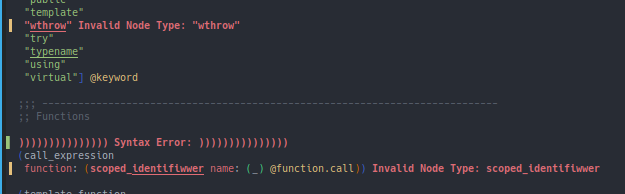
Le terrain de jeu est livré avec :TSHighlightCapturesUnderCursor qui affiche tous les groupes de mise en évidence d'arbre ou de syntaxe sous le curseur.
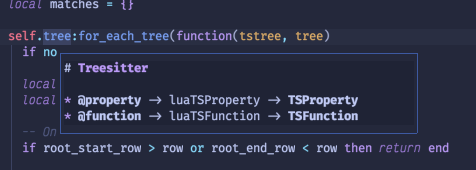
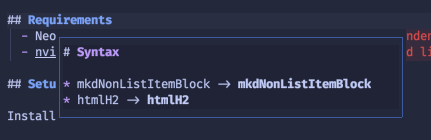
Si vous souhaitez uniquement afficher des informations sur le nœud sur lequel se trouve actuellement votre curseur (sans avoir à ouvrir l'arborescence complète), vous pouvez utiliser :TSNodeUnderCursor à la place. Une fenêtre flottante contenant des informations sur l'analyseur, le nom du nœud et les plages de lignes/cols sera affichée.